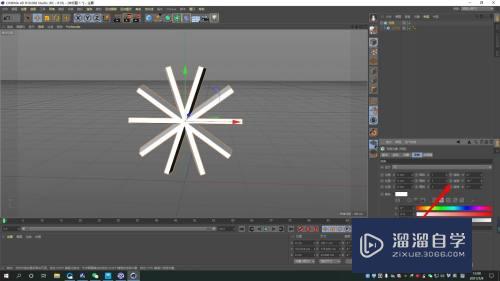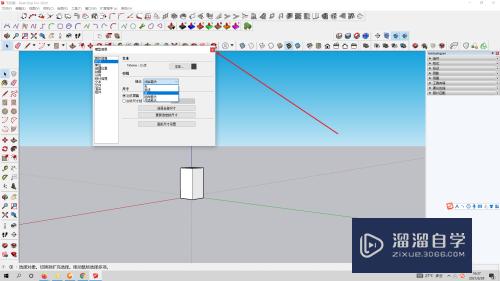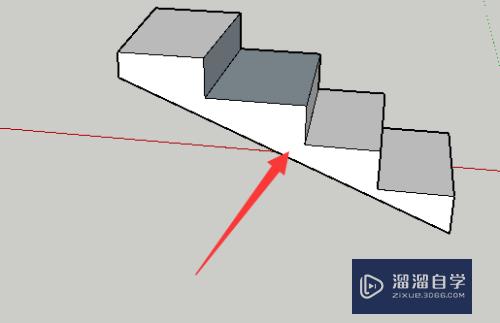CAD如何标注大于180度角的角度(cad如何标注大于180度角的角度尺寸)优质
在CAD日常工作或学习中。经常需要进行标注各种角度。而且经常会遇到大于180的角。那CAD如何标注大于180度角的角度呢?毕竟很多钝角存在。那么来看看小渲是如何操作的吧!
图文不详细?可以点击观看【CAD免费视频教程】
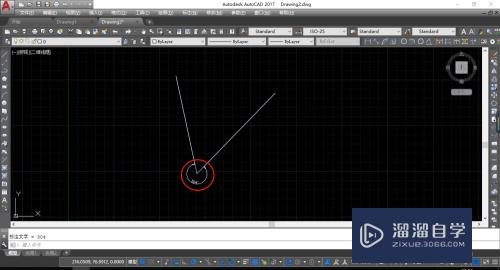
工具/软件
硬件型号:小新Air14
系统版本:Windows7
所需软件:CAD2017
方法/步骤
第1步
打开任一一个AUTOCAD文件。如图所示;
第2步
找到所需要测量的角度。在CAD2017底部命令栏内输入英文命令 “DAN” 。输入完毕并快速敲键盘回车两次。如图所示;

第3步
将鼠标移至钝角的顶点处。当鼠标与顶点处的绿色方块重合时。单击鼠标。如图所示;

第4步
将鼠标由顶点处移到端点1处。待黄色线段显示。并与端点1处末端的绿色方块重合。重合后在未端单击鼠标。如图所示;

第5步
由端点1末端处向端点2末端处顺时针移动鼠标。待黄色线段在端点2未端重合后单击鼠标。如图所示;

第6步
最后向下移动鼠标。待灰色弧形显示 。松开鼠标。这样大于180度的钝角。就量好了。

以上关于“CAD如何标注大于180度角的角度(cad如何标注大于180度角的角度尺寸)”的内容小渲今天就介绍到这里。希望这篇文章能够帮助到小伙伴们解决问题。如果觉得教程不详细的话。可以在本站搜索相关的教程学习哦!
更多精选教程文章推荐
以上是由资深渲染大师 小渲 整理编辑的,如果觉得对你有帮助,可以收藏或分享给身边的人
本文标题:CAD如何标注大于180度角的角度(cad如何标注大于180度角的角度尺寸)
本文地址:http://www.hszkedu.com/68636.html ,转载请注明来源:云渲染教程网
友情提示:本站内容均为网友发布,并不代表本站立场,如果本站的信息无意侵犯了您的版权,请联系我们及时处理,分享目的仅供大家学习与参考,不代表云渲染农场的立场!
本文地址:http://www.hszkedu.com/68636.html ,转载请注明来源:云渲染教程网
友情提示:本站内容均为网友发布,并不代表本站立场,如果本站的信息无意侵犯了您的版权,请联系我们及时处理,分享目的仅供大家学习与参考,不代表云渲染农场的立场!